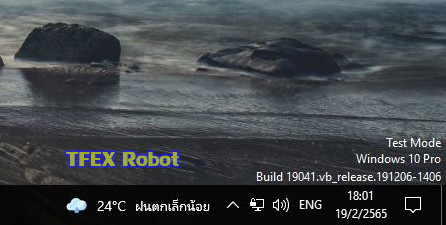ใช้งานระบบปฏิบัติการลีนุกซ์บน Raspberry Pi 4 มานาน… ช่วงหลังเห็นมีคลิปติดตั้ง Windows บนบอร์ด Raspberry Pi เยอะมาก ก็เลยอยากทดลองติดตั้งดูบ้าง แต่เพื่อความปลอดภัยก็ซื้อเมมโมรี่การ์ดอันใหม่มาใช้เพื่อการนี้โดยเฉพาะ
เมื่อติดตั้งเรียบร้อยทดสอบการใช้งานดูก็ราบรื่นกว่าที่คิด สำหรับท่านที่จะทดลองติดตั้งสเปกของบอร์ด Raspberry Pi ควรมีคุณสมบัติขั้นต่ำดังนี้ครับ
1. บอร์ดเป็นรุ่น Raspberry Pi 4 หน่วยความจำแรม 4 GB. ขึ้นไป
2. เมมโมรี่การ์ดขนาด 64 GB. class 10 ขึ้นไป
3. เครื่องพีซีที่ติดตั้ง Ubuntu หรือ Raspberry Pi OS เพื่อแฟลชโอเอสเข้าเมมโมรี่การ์ด
ผมแฟลช Windows 10 เข้า SD Card บนเครื่องที่ติดตั้งโอเอส Ubuntu แล้วราบรื่นที่สุด เพราะเคยแฟลชบนเครื่องโน้ตบุ๊ก Windows พอนำไปบูตบนบอร์ด Raspberry Pi แล้วบูตได้บ้างไม่ได้บ้าง ไม่ค่อยชัวร์เท่าไร? แถมขั้นตอนสร้างไฟล์ ISO ใช้เวลานานเป็นชาติเลยทีเดียว และที่สำคัญไฟล์ต่างๆที่ดาวน์โหลดมาเก็บบนเครื่องพีซีของเราลบออกไม่ได้ด้วย ทำให้โน้ตบุ๊ก Windows 10 ที่ใช้งานประจำบูตช้ามาก บางครั้งบูตค้างไปเลย ดังนั้นไม่ควรเสี่ยงทำการแฟลชโอเอส Windows 10 Raspberry Pi บนเครื่องโน้ตบุ๊กที่ติดตั้ง Windows ครับ
เมื่อติดตั้งโอเอสเรียบร้อย และทดลองใช้งานราบรื่นดีจึงไปหาซื้อ CD Key บนเว็บช้อปปิ้งออนไลน์มา Activate เพื่อที่จะสามารถใช้งานฟีตเจอร์ Windows Update ได้ สำหรับหน้าตาของ Windows 10 Arm64 ที่ติดตั้งบนบอร์ด Raspberry Pi 4 มีดังนี้
ส่วนแอพที่ใช้งานกับ Windows 10 Arm64 ก็เริ่มมีเพิ่มขึ้นมาเรื่อยๆ ตัวอย่างเช่น
Firefox – AArch64
Chromium – Arm64
Notepad++ – Arm64
Python 3.11 – Arm64
วันหลังจะมารีวิวการติดตั้งแบบละเอียดกันอีกรอบครับ ช่วงนี้ขอทดสอบการใช้งานโปรแกรมต่างๆบนสภาพแวดล้อม Windows 10 Arm64 ดูก่อนว่าจะมีปัญหาอะไรเพิ่มเติมบ้าง…